Skelbimas
Mes daug rašėme apie kaip galite nemokamai naujovinti į „Windows 10“ Kaip atnaujinti „Windows 10“ dabar ir kodėl turėtumėte lauktiAr nuo liepos 29 dienos kantriai laukėte „Windows 10“ atnaujinimo? Tikriausiai turėtumėte palaukti, kol gausite oficialų pranešimą, tačiau jei esate pasiryžęs, galite priversti „Windows 10“ atnaujinti. Skaityti daugiau , jei šiuo metu naudojate „Windows 7“ arba „Windows 8.1“. Gal nesate pasirengęs žengti šį žingsnį ir įsipareigoti neišbandęs naujos operacinės sistemos (OS). O gal jums netinka nemokamas atnaujinimas, bet vis tiek norėtumėte žaisti su „Windows 10“.
Čia pateikiame būdų, kaip galite išbandyti „Windows 10“, nesvarbu, ar turite „Windows“, „Linux“ ar „Mac“ kompiuterius.
Patikrinkite ir paruoškite aparatūrą
Prieš pasinerdami į informaciją, įsitikinkite, kad esate kompiuteris suderinamas su „Windows 10“ Ar jūsų kompiuteris suderinamas su „Windows 10“ ir ar galite jį atnaujinti?Ateina „Windows 10“, galbūt kaip tik liepos mėnesį. Ar norėtumėte atnaujinti ir ar jūsų sistema bus tinkama? Trumpai tariant, jei jūsų kompiuteryje veikia „Windows 8“, jis taip pat turėtų paleisti „Windows 10“. Bet ... Skaityti daugiau .
- Procesorius: 1 GHz ar greitesnė
- RAM: 1 GB (32 bitų) arba 2 GB (64 bitų)
- Laisva vieta standžiajame diske: 16 GB
- Vaizdo plokštė: „Microsoft DirectX 9“ grafikos įrenginys su WDDM tvarkykle
Jei norėtumėte dvigubai įkelti „Windows 10“ šalia dabartinės operacinės sistemos, jums reikės atskiras skaidinys jūsų sistemos diske Kaip nustatyti antrąjį standųjį diską „Windows“: skaidymasSavo diską galite padalyti į skirtingas dalis su disko skyriais. Mes parodysime, kaip pakeisti dydį, ištrinti ir sukurti skaidinius naudojant numatytąjį „Windows“ įrankį, vadinamą Disko tvarkymu. Skaityti daugiau arba atskiras diskas, skirtas įdiegti naują OS - tai gali būti išorinis diskas. Dvigubos įkrovos galimybei rekomenduojame ne mažiau kaip 30 GB vietos, ypač jei norėtumėte išbandyti programinę įrangą „Windows 10“.
Dėl valdyti Windows skaidinius Tvarkykite standžiojo disko skaidinius kaip „Pro“ naudodamiesi „EaseUS Partition Master“ [Windows]Kai paklausite technikos minios apie disko skaidinių tvarkytuvus, daugelis sutiks, kad „EaseUS Partition Master“ yra geriausi darbo įrankiai. Kodėl? Nes siūlo daugybę puikių funkcijų, tačiau išlieka lengvas ... Skaityti daugiau , mes rekomenduojame „EaseUS“ skaidinių meistras. Įrankis padės jums atlikti veiksmus, reikalingus norint sunaikinti laisvą disko disko erdvę, kurią galėsite skirti naujam disko skaidiniui. Prieš tai darant, labai rekomenduojama paruošti atsarginę duomenų kopiją.
Galiausiai, jums gali prireikti USB atmintinės su mažiausiai 3 GB vietos.
Atsisiųskite „Windows 10“ diegimo failus
„Windows 10“ diegimo failams gauti galite dviem būdais. Jei turite teisę į nemokamą atnaujinimą, galite atsisiųsti „Windows 10“ ISO atvaizdą. Kitu atveju galite atsisiųsti 90 dienų įvertinimo kopiją, skirtą „Windows 10 Enterprise“.
„Windows 10“ laikmenų kūrimo įrankis
Savo „Windows“ kompiuteryje galite paleisti „Microsoft“ „Windows 10“ laikmenų kūrimo įrankis tiesiogiai atnaujinti arba atsisiųsti diegimo failus. Atminkite, kad šias diegimo laikmenas galite naudoti tik kompiuteriuose, kurie gali būti nemokamai atnaujinami į „Windows 10“!
Atsisiųskite tinkamą savo kompiuterio versiją, t. Y 32 bitų arba 64 bitų architektūra Kuo skiriasi 32 bitų ir 64 bitų „Windows“?Kuo skiriasi 32 bitų ir 64 bitų „Windows“? Čia yra paprastas paaiškinimas ir kaip patikrinti, kurią versiją turite. Skaityti daugiau . Paleiskite atsisiųstą EXE failą, pasirinkite Sukurkite diegimo laikmenas kitam kompiuteriuiir spustelėkite Kitas. Pasirinkite savo Kalba, Leidimas (toks pat kaip jūsų dabartinis „Windows“ leidimas), Architektūra, o kai baigsite, spustelėkite Kitas.
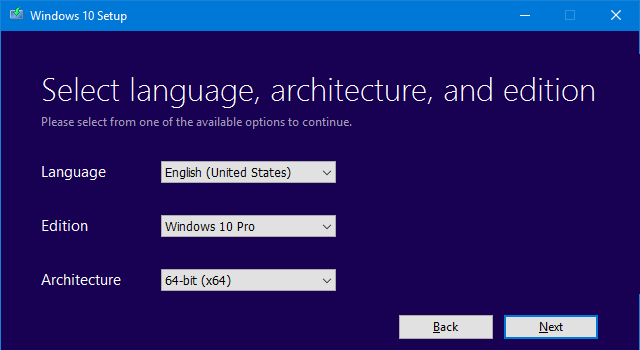
Dabar galite atsisiųsti ISO failas, kurį galite naudoti sukurkite įkrovos DVD arba USB Kaip sukurti įkrovos kompaktinį diską / DVD / USB, kad įdiegtumėte "Windows"Reikia diegimo laikmenos, kad galėtumėte iš naujo įdiegti „Windows“? Mūsų patarimai parodo jums, kaip nuo pat pradžių sukurti įkrovos kompaktinį diską, USB arba DVD su ISO. Skaityti daugiau , arba leiskite įrankiui paruošti a USB atmintinė (mažiausias dydis 3 GB) jums. Jei norėtumėte išbandyti „Windows 10“ virtualioje mašinoje arba jei norite nustatyti dvigubą įkrovą „Mac“, atsisiųskite ISO failą!
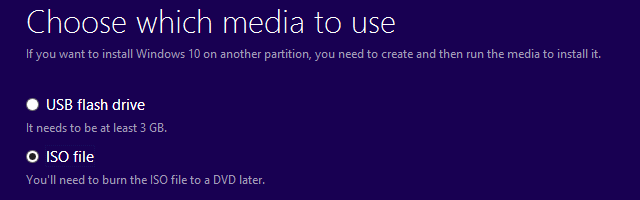
Kai kurie žmonės pranešė, kad pastarieji jiems neveikė. Jei susidursite su šia problema, pradėkite iš naujo, atsisiųskite ISO failą ir sukurkite įkrovos atmintį, naudodami kitame skyriuje nurodytus išteklius.
„Windows 10“ verslo įvertinimo kopija
Norėdami gauti „Windows 10 Enterprise“ vertinimas kopija, turėsite prisijungti naudodami „Microsoft“ paskyrą ir užsiregistruoti atsisiųsti. Atsakę į klausimus, toliau pasirinkite, ar norite atsisiųsti 32 bitų, ar 64 bitų versiją, toliau rinkitės kalbą, spustelėkite Tęsti vieną kartą paskutinį kartą ir - jei jis neprasideda automatiškai - spustelėkite parsisiųsti išsaugoti ISO failą.
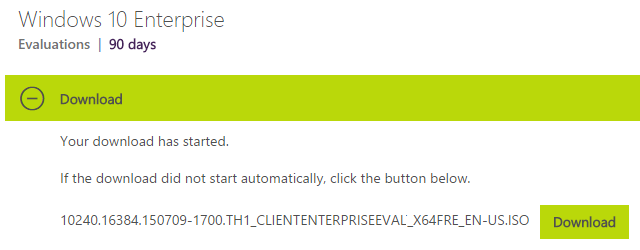
Galite naudoti ISO failą, norėdami sukurti įkrovos USB atmintinę. Anksčiau mes rekomendavome keletą nemokami ISO įkrovos USB įrankiai Iš šių 10 įrankių sukurkite įkrovos USB iš ISOAr norite sukurti įkrovos USB diską iš ISO failo? Aplink mus yra dešimt geriausių įkrovos USB „pendrive“ kūrėjų. Skaityti daugiau , mano asmeninė mėgstamiausia būtybė Rufus. Atminkite, kad „Windows 8.1“ gali iš tikrųjų prijungti („pasiekti“) ISO failus Nėra DVD disko? Jokiu problemu! Sukurkite ir surinkite ISO failus nemokamai naudodamiesi šiais įrankiaisMano kompiuteryje nebėra optinių įrenginių. Tai reiškia, kad kompaktiniai diskai, DVD diskai, diskelių įrenginiai - jie visi buvo iškirpti ir panaikinti amžinai. Jei tam tikras periferinės įrangos elementas neturi ... Skaityti daugiau .
Įdiekite „Windows 10“ „Windows“, „Linux“ arba „OS X“
Paruošę diegimo failus galite tęsti „Windows 10“ diegimą. Dar kartą turite keletą variantų. Galite dvigubai paleisti OS arba paleisti ją virtualioje mašinoje. Pastarąjį nustatyti nėra taip sudėtinga, tačiau kadangi virtualiosioms mašinoms reikia papildomų išteklių, jos gali būti klaidingos ir todėl nesuteiks sklandžiai „Windows 10“ patirties. Jei jūsų sistema vos neatitinka būtiniausių „Windows 10“ paleidimo reikalavimų, jums geriau naudoti dvigubą įkrovą.
Dvigubos įkrovos „Windows 10“
Dviguba „Windows 10 Enterprise“ įvertinimo kopijos įkrova veiks bet kurioje „Windows“ sistemoje ir „Mac“. Dvigubos „Windows“ įkrovos įdiegimas „Linux“ kompiuteryje gali būti sudėtingas, nes „Windows“ perrašo „Linux“ įkėlimo programą (GRUB) savo. Nors anksčiau mes jums parodėme, kaip tai išspręsti, mes rekomenduojame jums pereiti prie virtualios mašinos maršruto (žr. Toliau).
Kaip minėta anksčiau, norint naudoti diegimo laikmenas, sukurtas naudojant „Windows 10 Media“ kūrimo įrankį, jums reikės „Windows 7“ arba „Windows 8“ produkto rakto, kad suaktyvintumėte „Windows 10“. Jei turite naujesnį kompiuterį, kurio produkto raktas yra įdėtas į UEFI BIOS Atraskite savo BIOS ir sužinokite, kaip kuo geriau išnaudotiBet kokia gi yra BIOS? Ar tikrai tai svarbu žinoti? Mes taip manome ir, laimei, tai gana lengva. Leiskite mums pristatyti jus. Skaityti daugiau , galite paleisti senas „Windows“ versijas ir „Windows 10“ viena šalia kitos, o „Windows 10“ turėtų įsijungti automatiškai.
Sukurti dvigubą įkrovą „Windows“ kompiuteryje yra paprasta. Trumpai pradėkite sąranką iš savo diegimo laikmenos, įdiekite „Windows 10“ į jūsų paskirtą skaidinį ir pasirinkite, kurią operacinę sistemą norėtumėte paleisti, kai kitą kartą paleisite kompiuterį. Anksčiau aprašėme veiksmus, kuriuos reikia atlikti diegti dvigubą įkrovą „Windows 8“ su „Windows 7“ Nesate tikri dėl naujovinimo? Tada kodėl gi ne dvigubos įkrovos „Windows 8“ su „Windows 7“?Jus domina „Windows 8“, bet dar nenorite atsisakyti „Windows 7“? Na, kodėl gi nepaleidus dvigubos įkrovos „Windows 8“ ir „Windows 7“, pasirenkant operacinę sistemą, kurią norite naudoti kiekvieną kartą ... Skaityti daugiau o „Windows 10“ procesas iš esmės nepasikeitė.
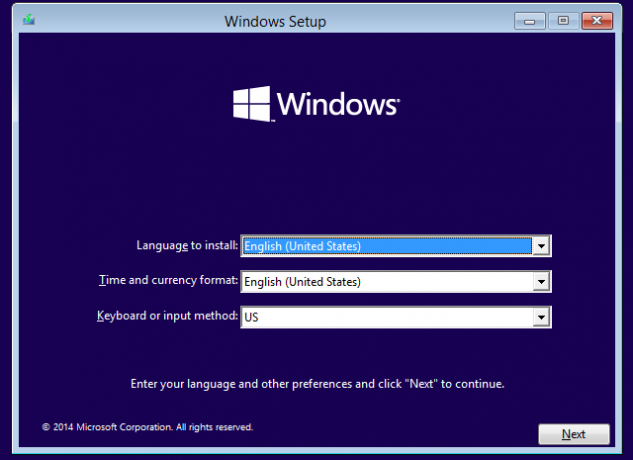
Patarimas: Jei jums patiko „Windows 10“ diegimas tiek, kad norite, kad būtumėte atnaujinti, žinokite, kad galite importuokite nustatymus ir programas iš ankstesnės „Windows“ versijos Kaip atnaujinti „Windows 10“ ir pasiimti su savimi nustatymus ir programasAteina „Windows 10“ ir jūs turite pasirinkti. Arba atnaujinate esamą „Windows“ diegimą, arba galite įdiegti „Windows 10“ nuo nulio. Mes parodysime, kaip pereiti į „Windows 10“ ... Skaityti daugiau .
OS X sistemoje „Boot Camp“ padės dvigubai paleisti „Windows“. Trumpai paleiskite Boot Camp asistentas nuo Komunalinės paslaugos aplanką ir vykdykite ekrane pateikiamus nurodymus. Įrankis automatiškai sukurs įdiegimo diską (turi „flash drive“ ir parengtus ISO failus), skaidinį ir atsisiųs tvarkykles.
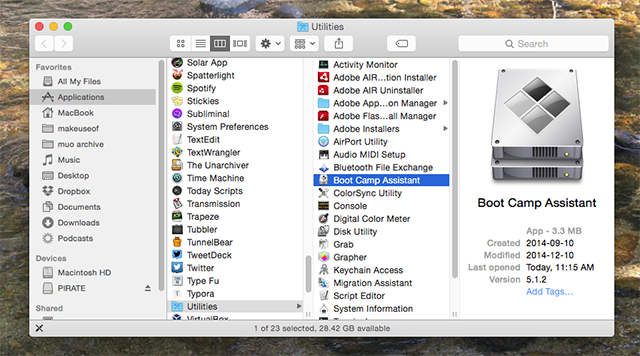
Mes išsamiai aprašėme, kaip tai padaryti dvigubos įkrovos „Windows“ „Mac“ Kaip išbandyti "Windows 8" savo "MacBook Air"Jei skaitote šį straipsnį, tikriausiai esate „Mac OS X“ vartotojas, tačiau tai nereiškia, kad neturėtumėte suintriguoti. Jei „Windows 8“ užfiksavo jūsų susidomėjimą, kodėl gi nenešant jo išbandyti ... Skaityti daugiau atskirame straipsnyje.
Paleiskite „Windows 10“ virtualioje mašinoje
Jei nenorite bendrauti su skaidiniais ar įkrovos kaupikliu ir jei turite galingą sistemą, a Virtuali mašina Testuojate naują operacinę sistemą? Būkite saugūs naudodamiesi virtualia mašina Skaityti daugiau yra lengviausias ir saugiausias būdas išbandyti „Windows 10“. Galite sukurti virtualią mašiną „Windows“, „Linux“ ir „Mac“, ir ji daugmaž veikia bet kurioje OS. Mes rekomenduojame „VirtualBox“, kurią nemokamai gali įsigyti visos trys operacinės sistemos.
Pradėti nuo nustatant „VirtualBox“ Kaip naudotis „VirtualBox“: Vartotojo vadovasNaudodami „VirtualBox“ galite lengvai įdiegti ir išbandyti kelias operacines sistemas. Mes jums parodysime, kaip nustatyti „Windows 10“ ir „Ubuntu Linux“ kaip virtualią mašiną. Skaityti daugiau , tada įdiekite „Windows 10“ naudodami ISO failą. Kaip minėta aukščiau, galite naudoti „ISO 10“ failą iš „Windows 10“ laikmenų kūrimo įrankio, jei turite „Windows 7“ ar 8 produkto raktą arba jei produkto raktas yra įdėtas į jūsų įrenginio UEFI BIOS. Kitu atveju naudokite „Windows 10 Enterprise Evaluation“ kopiją.
Mes aprašėme veiksmus šiuose straipsniuose:
- „Linux“: Paleiskite „Windows 10“ „VirtualBox“ Kaip išbandyti „Windows 10“, jei naudojate „Linux“Ar patinka „Linux“, bet vis tiek kartais priklauso nuo „Windows“? „Windows 10 TP“ yra stabili bandymų sistema. Mes parodysime, kaip galite išbandyti „Windows“ nemokamai kaip dvigubą įkrovą ar virtualų ... Skaityti daugiau (čia taip pat paaiškiname, kaip nustatyti dvigubą įkrovą ir pataisyti GRUB)
- OS X: „Windows 10“ diegimas naudojant „VirtualBox“ Kaip išbandyti „Windows 10“ „Mac“ sistemoje „Free & Easy“Net jums, kaip „Mac“ vartotojui, jums kartais gali prireikti „Windows“, nesvarbu, ar tai darbe, ar viešas kompiuteris. Čia yra galimybė nemokamai susipažinti su „Windows 10“. Skaityti daugiau
- „Windows“: Išbandykite „Windows 10“ naudodami „VirtualBox“ Išbandykite „Windows 8“ naudodami „VirtualBox“ dabar nemokamaiAr jus domina „Windows 8“, būsima „Microsoft“ operacinė sistema? Išbandykite virtualioje mašinoje dabar nemokamai. Viskas, ką jums reikia padaryti, tai atsisiųsti nemokamą ISO failą ir ... Skaityti daugiau (straipsnis skirtas „Windows 8“, tačiau veiksmai išlieka tie patys)

„VirtualBox“ sąrankos gali būti klaidingos. Jei kyla problemų, žaiskite naudodamiesi nustatymais, tokiais kaip RAM (bazinės atminties) kiekis, bendrai naudojamas su virtualiąja OS.
Ar jums užtenka išbandyti „Windows 10“?
„Windows 10“ su mumis bus dar daugelį metų. Nerekomenduojame atnaujinti, nebent esate tikrai linkę, tačiau verta susipažinti su ateities OS; jums gali patikti „Windows 10“ 10 įtikinamų priežasčių, kodėl reikia atnaujinti „Windows 10“„Windows 10“ ateina liepos 29 d. Ar verta atnaujinti nemokamai? Jei laukiate „Cortana“, pažangiausių žaidimų ar geresnio hibridinių įrenginių palaikymo - taip, tikrai! Ir ... Skaityti daugiau ! Aukščiau pateiktų metodų nauda atnaujinimas yra tai, kad jei jūs galų gale nepatinka „Windows 10“ Sustabdykite „Windows 10“ atsisiuntimą ir diegimą „Windows 7“ ar 8 įrenginyjeJei jūsų internetas buvo lėtesnis nei įprasta arba jei pastebėjote mažiau vietos diske, tikriausiai galite kaltinti „Microsoft“. „Windows Update“ galbūt atsisiuntė „Windows 10“ diegimo failus už jūsų nugaros. Sustabdyk! Skaityti daugiau , galite tiesiog ištrinti virtualiąją mašiną arba dvigubą įkrovos skaidinį.
Kaip jūs pirmą kartą išbandėte „Windows 10“? Jei dar to nepadarėte, pasakykite mums, kurį metodą greičiausiai naudojate arba kuris neleidžia išbandyti „Windows 10“.
Tina apie vartotojų technologijas rašo daugiau nei dešimtmetį. Ji turi gamtos mokslų daktaro laipsnį, diplomą iš Vokietijos ir magistro laipsnį iš Švedijos. Jos analitinė padėtis padėjo jai tobulėti kaip „MakeUseOf“ technologijų žurnalistei, kur ji dabar vadovauja raktinių žodžių tyrimams ir operacijoms.